
Life is what

Deze les is door
mij gemaakt met PSP2020
De originele les vind je
hier
Materiaal
Kleurrijke afbeelding (landschap)
Tube naar keuze
Ik heb een tube
van Mary genomen
De afbeelding heb ik gevonden via google image
Filters
AAA Filters
Medhi
Mura's Meister - Pole Transform
Xero
***
1
Open een nieuwe transparante afbeelding van 1000 x 500 pixel
2
Materialenpalet - kies uit je afbeelding 2 passende kleuren
3
Vul je afbeelding met dit voor - achtergrondverloop
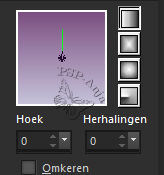
4
Selecties - alles selecteren
5
Open een nieuwe transparante afbeelding van 1000 x 750 pixel
6
Wijzig het formaat van je afbeelding naar 1000 pixel breed
7
Activeer je kloonpenseel
![]()
8
Selecteer een mooi deel uit je afbeelding en plaats deze op de transparante
afbeelding
9
Bewerken - kopÔeren
10
Activeer je werkje van 1000 x 500 pixel
11
Lagen - nieuwe rasterlaag
12
Bewerken - plakken in selectie
13
Selecties - niets selecteren
14
Effecten - afbeeldingeffecten - naadloze herhaling - standaard
15
Aanpassen - vervagen - bewegingsvervaging ( 2 keer toepassen!)
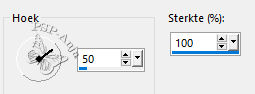
16
Lagen - dupliceren
17
Lagenpalet - maak de 2 onderste lagen onzichtbaar en werk verder met Kopie van
Raster 2
18
Effecten - geometrische effecten - perspectief horizontaal
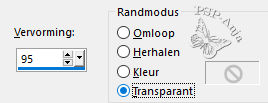
19
Herhaal het effect met
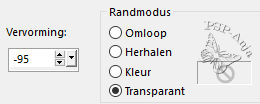
20
Lagen - dupliceren
21
Afbeelding - spiegelen - horizontaal spiegelen
22
Lagen - samenvoegen - omlaag samenvoegen
23
Effecten - vervormingseffecten - golf
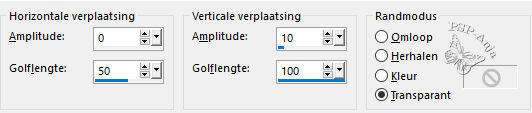
24
Afbeelding - vrij roteren
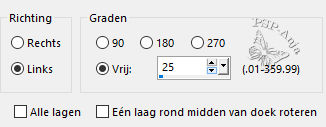
25
Effecten - afbeeldingeffecten - verschuiving
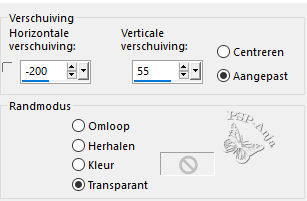
26
Lagen - dupliceren
27
Afbeelding - spiegelen - horizontaal spiegelen
28
Afbeelding - spiegelen - vertikaal spiegelen
29
Lagen - samenvoegen - omlaag samenvoegen
30
Afbeelding - spiegelen - horizontaal spiegelen
31
Lagenpalet - activeer Raster 2 (niet zichtbaar maken)
32
Lagen - dupliceren
33
Maak de kopie wel zichtbaar
23
Effecten - geometrische effecten - cirkel - transparant
24
Afbeelding - formaat wijzigen - 50% - geen vinkje bij alle lagen
25
Effecten - insteekfilters - Mura's Meister - Pole Transform
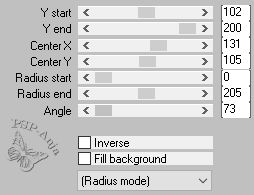
26
Afbeelding - formaat wijzigen - 50% - geen vinkje bij alle lagen
27
Lagen - dupliceren
28
Lagen - samenvoegen - omlaag samenvoegen
29
Effecten - afbeeldingeffecten - verschuiving
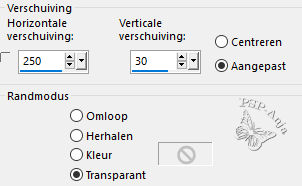
30
Lagen - dupliceren
31
Afbeelding - spiegelen - vertikaal spiegelen
32
Afbeelding - vrij roteren
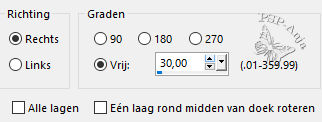
33
Effecten - afbeeldingeffecten - verschuiving
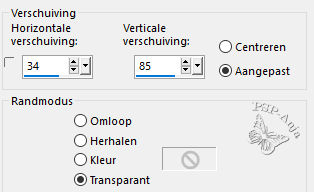
34
Lagen - dupliceren
35
Afbeelding - spiegelen - horizontaal spiegelen
Afbeelding - spiegelen - vertikaal spiegelen
36
Lagen - samenvoegen - omlaag samenvoegen
37
Aanpassen - scherpte - verscherpen
38
Lagenpalet - activeer de samengevoegde laag en maak zichtbaar
39
Selecteer met je toverstokje tussen de 2 golven in
40
Selecties - wijzigen - uitbreiden 5 pixel
41
Lagenpalet - activeer Raster 2 en maak zichtbaar
42
Druk op delete
43
Lagen - nieuwe rasterlaag
44
Open je afbeelding
Bewerken - kopiŽren
Activeer je werkje
Bewerken - plakken in selectie
45
Selecties - niets selecteren
46
Effecten - insteekfilters - Xero - Porcelain - standaard
47
Lagenpalet - activeer Raster 1 en maak zichtbaar
48
Effecten - insteekfilters - Medhi - Sorting Tiles
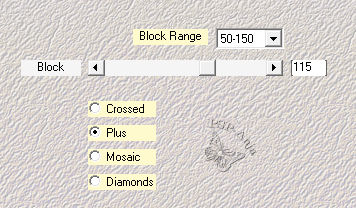
49
Effecten - randeffecten -sterker accentueren
50
Lagenpalet - activeer de samengevoegde laag
51
Lagen - samenvoegen - omlaag samenvoegen
52
Effecten - 3D effecten - slagschaduw
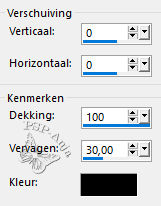
53
Open je personage tube
Bewerken - kopiŽren
Activeer je werkje
Bewerken - plakken als nieuwe laag
54
Schuif de tube op de plaats en geef een slagschaduw naar keuze
55
Aanpassen - scherpte - verscherpen
56
Lagenpalet - activeer Raster 1
57
Bewerken - kopiŽren
58
Afbeelding - rand toevoegen - 50 pixel contrasterende kleur
59
Selecteer met je toverstokje de rand
60
Bewerken - plakken in selectie
61
Effecten - insteekfilters - AAA Filters - Foto Frame
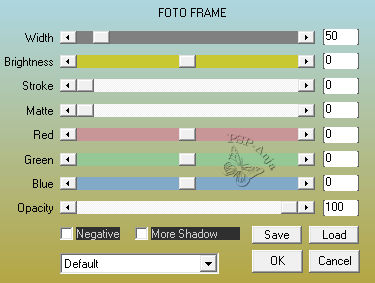
62
Selecties - niets selecteren
63
Plaats een tekst
64
Afbeelding - rand toevoegen - 1 pixel zwart
65
Plaats je naam of watermerk
66
Opslaan als jpg